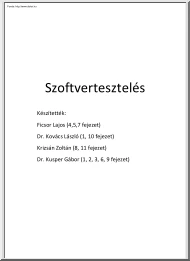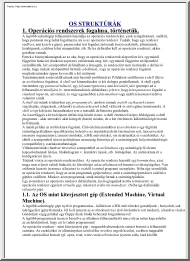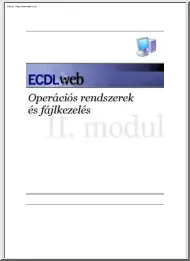Please log in to read this in our online viewer!

Please log in to read this in our online viewer!
No comments yet. You can be the first!
What did others read after this?
Content extract
Az operációs rendszerek Operációs rendszereknek nevezzük az olyan program rendszereket, amelyek a számítógép összes hardver és szoftver erőforrásainak kezelését vezérli, és biztosítja hatékony együttműködésüket. A számítógép számára ez egy nélkülözhetetlen program Ezek segítségével indíthatjuk el programjainkat, és a lemez tartalomjegyzékét létrehozni, listázni, módosítani. Az op rendszerek fő funkciói a rendszeradminisztráció, a programfejlesztési támogatás és az alkalmazói támogatás. A rendszeradminisztrációs feladatok alatt az op rendszernek a hardver kezelésével, működtetésével kapcsolatos feladatait értjük (processzor ütemezés, megszakításkezelés, szinkronizálás, tárkezelés, perifériakezelés, adatkezelés, folyamatvezérlés, működés, nyilvántartás, operátori kapcsolattartás). A programfejlesztési támogatásnál az op rendszer csak a kapcsolatot teremti meg a hardver és a felhasználó között,
de a gép tényleges felhasználásához programokat kell írnunk (szövegszerkesztés, fordítóprogram, program betöltés, program könyvtári funkciók, rendszerhívások, programtesztelés, szerkesztő- betöltőprogramok). Az alkalmazói támogatáshoz sorolható az operátori parancsnyelvi rendszer, a munkavezérlő parancsnyelvi rendszer, a rendszerszolgáltatások, a segédprogramkészlet és az alkalmazói programkészlet. Hálózat rendszereknél ez még kiegészül az adatok és programok biztonságának és titkosságának biztosításával, a felhasználók adatainak védelmével, és a távoli gépek kommunikációjának vezérlésével. Az op rendszereket két nagy csoportba sorolhatjuk: egy felhasználós és több felhasználós operációs rendszerek. Egy felhasználós pl a DOS, MSDOS, WINDOWS 31 A DOS és az MSDOS legfőbb jellemzője, hogy a kapcsolatot a felhasználóval parancsokon keresztül veszi fel, vagyis a felhasználó begépeli a parancsot majd ENTER-t
üt és az op rendszer ezt végre hajtja. Természetesen csak abban az esetben, ha nem talál benne hibát Ezt nevezzük karakteres felületű operációs rendszernek. Hibája, hogy a parancsokat meg kell tanulni, és a kezelése (emiatt is) nehézkes. A WINDOWS 31 már grafikus felületű, vagyis a programok futtatása ikonokra való kattintással történik. Ez már felhasználóbarátabb és a kezelhetősége is egyszerűbb. Az egy felhasználós op rendszerekhez tartoznak a WINDOWS 3.11, a WIN 95, és a WINDOWS NT is. Abban viszont eltérnek a fentebb említettektől, hogy képesek a hálózatban való futtatásra, vagyis megoszthatják a saját lemezegységeiket és nyomtatóikat a többiekével. Több felhasználós op rendszer az UNIX, VMS stb. Ha azt szeretnénk, hogy egy gépen két vagy több rendszer fusson, a merevlemezt fel kell darabolni, legalább két részre. Ezt egy partícionáló programmal „könnyen” elvégezhetjük Miután ez megtörtént leformázzuk őket
és feltelepítjük az op rendszereket. A sorrend is fontos, mert a „fejlettebb” rendszer nem engedi a „régebbi” feltelepítését. Ezért XP-nél és WIN 98-nál előbb a 98-at kell feltelepíteni, majd utána az XP-t. Az XP ugyanis csak így ismeri fel, hogy van egy másik op rendszer is, és létrehoz egy indító menüt. Az operációs rendszer 1. Fogalma és feladata 2. Osztályozása több szempont alapján 3. Könyvtárkezelő parancsok 4. Filekezelö parancsok 1. Fogalma és feladata Az op. rendszer egy olyan programrendszer, ’mely képes a számítógép összes hardware és software eröforrását kezelni és biztosítja hatékony együttmüködését. A számítógépes rendszerben vezérli a programok müködését, ütemezi a programok végrehajtását, elosztja az eröforrásokat vmint biztosítja a felhasználó és a számítógép közötti kommunikációt. 2. Az op rendszer csoportosítása Az op. rendszereket többféle módon lehet csoportosítani:
1) Lehet a programozás foka alapján, ’melynek két fajtája van: a) az egyik a monoprogramozott, ’melyben egyszerre csak egy program hajtható végre b) a másik a multiprogramozott, ’melyben egyszerre több program hajtható végre 2) Lehet a kiszolgálható felhasználók alapján, ’melynek szintén két fajtája van: a) egyik az egyfelhasználós, ’melynél csak egy felhasználó igényeit képes kiszolgálni b) a másik a többfelhasználós, ’melyben egyszerre több felhasználót is képes kiszolgálni 3) Lehet az eltérés módja alapján, ’melynek már négy fajtáját különböztetjük meg: a) ilyen a párbeszédes (interaktív), ’melyben a kiadott parancsot azonnal végrehajtja és eredményröl azonnal tájékoztat b) köv. a kötegelt, ’melyben a kiadott parancsokat egymás után hajtja végre és nem képes újabb parancsok fogadására, ’míg az elözö parancsköteget fel nem dolgozza c) ilyen még a valós idejü, ’melynél a
folyamatirányításban elterjedt op. rendszer folyamatos ellenörzéseket hajt végre, de a beavatkozó müködése csak kritikus esetekben történik meg, de akkor viszont rövid időn belül d) utolsó ilyen még a tranzakciós, ’mely olyan op. rendszer, ahol más felhasználói rendszerekhez kapcsolódik 4) Lehet végül még a számítógépes rendszer felépülése alapján: találhatók a) ilyen a centralizált, ahol az erőforrások egy adott helyen b) ilyen lehet az osztott, ’mely több processzor közötti munkamegosztáson alapuló op. rendszer c) ilyen még a virtuális, ’mely olyan op. rendszer, ami képes más op rendszer szimulálására d) végül lehet még időosztásos, ’melyben a rendszer interaktív használatát párhuzamosan több felhasználó számára biztosítja és minden felhasználó külön be- és kiviteli eszközön (terminál) kommunikál az op. rendszerrel 3. Könyvtárkezelő parancsok A könyvtárak kezelését, létrehozását,
listázását, törlését, váltását az op. rendszer parancsainak a segítségével tudjuk megtenni. A DOS op rendszer esetén: MD, CD, RD, DIR, TREE parancsok. 1) MD [meghajtó:] elérési út - az elérési útban megadott könyvtár létrehozása - egyszerre csak egy könyvtárat képes létrehozni - belső parancs - 8 + 3 karakteres lehet a könyvtárnév 2) CD [meghajtó:] elérési út - könyvtárváltás - az elérési útban utoljára megadott könyvtárba belépés - belső parancs - speciális esetei: CD - főkönyvtárba visszalépés CD. – szülőkönyvtárba visszalépés 3) RD [meghajtó:] elérési út - az elérési útban utoljára megadott könyvtár törlése - belső parancs - csak üres könyvtár törölhető és az aktuális könyvtár nem törölhető 4) TREE [meghajtó:] [elérési út] [/f] - az elérési útban megadott könyvtár szerkezetének listázása a képernyőn - külső parancs - a parancs végén a / jel után lévő betűt a jellel
együtt kapcsolóknak nevezzük (egyszerre több kapcsoló is használható - /f hatására a könyvtárakban lévő file-okat is kilistázza 5) DIR [meghajtó:] [elérési út] [filenév] [/p] [/w] [/s] [/on] - a megadott könyvtár tartalomjegyzékét listázza - belső parancs - kapcsolók hatásai: /p: - képernyőnként jelenik meg a lista - a file-ok illetve a könyvtárak neve, kiterjesztése, mérete, utolsó módosítás dátuma és ideje jelenik meg 5 oszlopban /w: - ‘’5 oszlopos’’ megjelenítés, csak filenév (név+kiterjesztés) ill. könyvtárnév jelenik meg /s: - az alkönyvtárak tartalma is listázódik 6 szint mélységig /on: - a könyvtárak tartalma filenév szerinti abc sorrendben listázódik 6) DELTREE [/y] [meghajtó:] elérési út [filenév] - ezzel törölni lehet az alkönyvtárat; /y-nal azonnal töröl - külső parancs - ez törli a rendszer-, az olvasható- és a rejtett file-okat (VESZÉLYES PARANCS!!!) 7) PATH [meghajtó:] [elérési út];
[meghajtó:] [elérési út]; - futtatható file-oknak ad keresési útvonalat a megadott könyvtárakra - belső parancs - nem kell megadni keresési útvonalat, ha könyvtárba kell belépni - fajtái: PATH – a beállított keresési útvonal lekérdezése PATH – a beállított keresési útvonal törlése 4. Filekezelő parancsok Az állományokkal való munka az op. rendszer használatának alapja A leggyakoribb DOS funkciók a file mozgatás, másolás és átnevezés. Gyakori művelet még az állomány törlése. A felhasználók leginkább szöveges állományokkal dolgoznak. Alapvető DOS funkció, hogy megjelenítsük a szöveges állomány tartalmát a screen-en illetve a printeren. Néha szükség van az állományok javítására és szerkesztésére is. A parancsokban az aktuális könyvtár elérési útja elmaradhat A legfontosabb és a leggyakoribb filekezelő parancsok: COPY, COPY CON, TYPE, REN, DEL, XCOPY, MOVE, PRINT, SORT, ATTRIB, UNDELETE. 1) COPY
[meghajtó1:][elérési út1][filenév1] [meghajtó2:][elérési út2][filenév2] [/v] - a megadott könyvtárból file másolása egy másik megadott könyvtárba - belső parancs - helyettesítő karakterek használhatóak (? * , :) /v : - a másolás tökéletes elvégzését ellenőrzi 2) COPY CON [meghajtó:] [elérési út] [file név] - új, szöveges file létrehozása a megadott könyvtárba bill-ről - belső parancs - helyettesítő karakterek nem használhatóak - CON = CONSOL = billentyűzet 3) COPY [meghajtó1:][elérési út][filenév1] + [meghajtó2:][elérési út2][filenév2] + . [meghajtó:][elérési út] [filenév] - a megadott könyvtárakban lévő szöveges file-ok összefűzése egyetlen egy file-lá a megadott könyvtárba - belső parancs - helyettesítő karakterek használhatók - az összefűző file-ok közé csak + jelet szabad tenni 4) TYPE [meghajtó:][elérési út][filenév] - az összefűzés és a file létrehozása a TYPE paranccsal
ellenőrizhető, mivel ez megmutatja a file tartalmát - belső parancs - helyettesítő karakterek nem használhatók 5) REN [meghajtó:][elérési út] filenév1 filenév2 - a megadott könyvtárban file átnevezése egy új névre - belső parancs - helyettesítő karakterek használhatók a kivéve a *.* alakot - a filenév2 elé NEM SZABAD elérési utat tenni> Hibás parancs, mert a file nem mozog ugyanabban a könyvtárban 6) DEL [meghajtó:][elérési út]filenév [/p] - a megadott könyvtárban file törlése - belső parancs - helyettesítő karakterek nem használhatók /p: - törléskor file-onkénti engedélyeztetéssel töröl - mindig visszakérdez a törlés előtt Y/N 7) UNDELETE [meghajtó:][elérési út][filenév] [/all][/list] - a megadott könyvtárban törölt file visszaállítása - külső parancs - a parancs a számítógép hálózaton NEM HASZNÁLHATÓ! HASZNÁLHATÓ! - helyettesítő karakterek használhatók - törölt könyvtárakat nem lehet
visszaállítani a paranccsal - /all: - az összes törölt file-t az adott könyvtárban kérdezés nélkül visszaállítja és ekkor a filenevek 1. karakterét # jellel utal a törlés utáni vissza állításra - /list: - listázza a törölt file-okat, de nem állítja vissza
de a gép tényleges felhasználásához programokat kell írnunk (szövegszerkesztés, fordítóprogram, program betöltés, program könyvtári funkciók, rendszerhívások, programtesztelés, szerkesztő- betöltőprogramok). Az alkalmazói támogatáshoz sorolható az operátori parancsnyelvi rendszer, a munkavezérlő parancsnyelvi rendszer, a rendszerszolgáltatások, a segédprogramkészlet és az alkalmazói programkészlet. Hálózat rendszereknél ez még kiegészül az adatok és programok biztonságának és titkosságának biztosításával, a felhasználók adatainak védelmével, és a távoli gépek kommunikációjának vezérlésével. Az op rendszereket két nagy csoportba sorolhatjuk: egy felhasználós és több felhasználós operációs rendszerek. Egy felhasználós pl a DOS, MSDOS, WINDOWS 31 A DOS és az MSDOS legfőbb jellemzője, hogy a kapcsolatot a felhasználóval parancsokon keresztül veszi fel, vagyis a felhasználó begépeli a parancsot majd ENTER-t
üt és az op rendszer ezt végre hajtja. Természetesen csak abban az esetben, ha nem talál benne hibát Ezt nevezzük karakteres felületű operációs rendszernek. Hibája, hogy a parancsokat meg kell tanulni, és a kezelése (emiatt is) nehézkes. A WINDOWS 31 már grafikus felületű, vagyis a programok futtatása ikonokra való kattintással történik. Ez már felhasználóbarátabb és a kezelhetősége is egyszerűbb. Az egy felhasználós op rendszerekhez tartoznak a WINDOWS 3.11, a WIN 95, és a WINDOWS NT is. Abban viszont eltérnek a fentebb említettektől, hogy képesek a hálózatban való futtatásra, vagyis megoszthatják a saját lemezegységeiket és nyomtatóikat a többiekével. Több felhasználós op rendszer az UNIX, VMS stb. Ha azt szeretnénk, hogy egy gépen két vagy több rendszer fusson, a merevlemezt fel kell darabolni, legalább két részre. Ezt egy partícionáló programmal „könnyen” elvégezhetjük Miután ez megtörtént leformázzuk őket
és feltelepítjük az op rendszereket. A sorrend is fontos, mert a „fejlettebb” rendszer nem engedi a „régebbi” feltelepítését. Ezért XP-nél és WIN 98-nál előbb a 98-at kell feltelepíteni, majd utána az XP-t. Az XP ugyanis csak így ismeri fel, hogy van egy másik op rendszer is, és létrehoz egy indító menüt. Az operációs rendszer 1. Fogalma és feladata 2. Osztályozása több szempont alapján 3. Könyvtárkezelő parancsok 4. Filekezelö parancsok 1. Fogalma és feladata Az op. rendszer egy olyan programrendszer, ’mely képes a számítógép összes hardware és software eröforrását kezelni és biztosítja hatékony együttmüködését. A számítógépes rendszerben vezérli a programok müködését, ütemezi a programok végrehajtását, elosztja az eröforrásokat vmint biztosítja a felhasználó és a számítógép közötti kommunikációt. 2. Az op rendszer csoportosítása Az op. rendszereket többféle módon lehet csoportosítani:
1) Lehet a programozás foka alapján, ’melynek két fajtája van: a) az egyik a monoprogramozott, ’melyben egyszerre csak egy program hajtható végre b) a másik a multiprogramozott, ’melyben egyszerre több program hajtható végre 2) Lehet a kiszolgálható felhasználók alapján, ’melynek szintén két fajtája van: a) egyik az egyfelhasználós, ’melynél csak egy felhasználó igényeit képes kiszolgálni b) a másik a többfelhasználós, ’melyben egyszerre több felhasználót is képes kiszolgálni 3) Lehet az eltérés módja alapján, ’melynek már négy fajtáját különböztetjük meg: a) ilyen a párbeszédes (interaktív), ’melyben a kiadott parancsot azonnal végrehajtja és eredményröl azonnal tájékoztat b) köv. a kötegelt, ’melyben a kiadott parancsokat egymás után hajtja végre és nem képes újabb parancsok fogadására, ’míg az elözö parancsköteget fel nem dolgozza c) ilyen még a valós idejü, ’melynél a
folyamatirányításban elterjedt op. rendszer folyamatos ellenörzéseket hajt végre, de a beavatkozó müködése csak kritikus esetekben történik meg, de akkor viszont rövid időn belül d) utolsó ilyen még a tranzakciós, ’mely olyan op. rendszer, ahol más felhasználói rendszerekhez kapcsolódik 4) Lehet végül még a számítógépes rendszer felépülése alapján: találhatók a) ilyen a centralizált, ahol az erőforrások egy adott helyen b) ilyen lehet az osztott, ’mely több processzor közötti munkamegosztáson alapuló op. rendszer c) ilyen még a virtuális, ’mely olyan op. rendszer, ami képes más op rendszer szimulálására d) végül lehet még időosztásos, ’melyben a rendszer interaktív használatát párhuzamosan több felhasználó számára biztosítja és minden felhasználó külön be- és kiviteli eszközön (terminál) kommunikál az op. rendszerrel 3. Könyvtárkezelő parancsok A könyvtárak kezelését, létrehozását,
listázását, törlését, váltását az op. rendszer parancsainak a segítségével tudjuk megtenni. A DOS op rendszer esetén: MD, CD, RD, DIR, TREE parancsok. 1) MD [meghajtó:] elérési út - az elérési útban megadott könyvtár létrehozása - egyszerre csak egy könyvtárat képes létrehozni - belső parancs - 8 + 3 karakteres lehet a könyvtárnév 2) CD [meghajtó:] elérési út - könyvtárváltás - az elérési útban utoljára megadott könyvtárba belépés - belső parancs - speciális esetei: CD - főkönyvtárba visszalépés CD. – szülőkönyvtárba visszalépés 3) RD [meghajtó:] elérési út - az elérési útban utoljára megadott könyvtár törlése - belső parancs - csak üres könyvtár törölhető és az aktuális könyvtár nem törölhető 4) TREE [meghajtó:] [elérési út] [/f] - az elérési útban megadott könyvtár szerkezetének listázása a képernyőn - külső parancs - a parancs végén a / jel után lévő betűt a jellel
együtt kapcsolóknak nevezzük (egyszerre több kapcsoló is használható - /f hatására a könyvtárakban lévő file-okat is kilistázza 5) DIR [meghajtó:] [elérési út] [filenév] [/p] [/w] [/s] [/on] - a megadott könyvtár tartalomjegyzékét listázza - belső parancs - kapcsolók hatásai: /p: - képernyőnként jelenik meg a lista - a file-ok illetve a könyvtárak neve, kiterjesztése, mérete, utolsó módosítás dátuma és ideje jelenik meg 5 oszlopban /w: - ‘’5 oszlopos’’ megjelenítés, csak filenév (név+kiterjesztés) ill. könyvtárnév jelenik meg /s: - az alkönyvtárak tartalma is listázódik 6 szint mélységig /on: - a könyvtárak tartalma filenév szerinti abc sorrendben listázódik 6) DELTREE [/y] [meghajtó:] elérési út [filenév] - ezzel törölni lehet az alkönyvtárat; /y-nal azonnal töröl - külső parancs - ez törli a rendszer-, az olvasható- és a rejtett file-okat (VESZÉLYES PARANCS!!!) 7) PATH [meghajtó:] [elérési út];
[meghajtó:] [elérési út]; - futtatható file-oknak ad keresési útvonalat a megadott könyvtárakra - belső parancs - nem kell megadni keresési útvonalat, ha könyvtárba kell belépni - fajtái: PATH – a beállított keresési útvonal lekérdezése PATH – a beállított keresési útvonal törlése 4. Filekezelő parancsok Az állományokkal való munka az op. rendszer használatának alapja A leggyakoribb DOS funkciók a file mozgatás, másolás és átnevezés. Gyakori művelet még az állomány törlése. A felhasználók leginkább szöveges állományokkal dolgoznak. Alapvető DOS funkció, hogy megjelenítsük a szöveges állomány tartalmát a screen-en illetve a printeren. Néha szükség van az állományok javítására és szerkesztésére is. A parancsokban az aktuális könyvtár elérési útja elmaradhat A legfontosabb és a leggyakoribb filekezelő parancsok: COPY, COPY CON, TYPE, REN, DEL, XCOPY, MOVE, PRINT, SORT, ATTRIB, UNDELETE. 1) COPY
[meghajtó1:][elérési út1][filenév1] [meghajtó2:][elérési út2][filenév2] [/v] - a megadott könyvtárból file másolása egy másik megadott könyvtárba - belső parancs - helyettesítő karakterek használhatóak (? * , :) /v : - a másolás tökéletes elvégzését ellenőrzi 2) COPY CON [meghajtó:] [elérési út] [file név] - új, szöveges file létrehozása a megadott könyvtárba bill-ről - belső parancs - helyettesítő karakterek nem használhatóak - CON = CONSOL = billentyűzet 3) COPY [meghajtó1:][elérési út][filenév1] + [meghajtó2:][elérési út2][filenév2] + . [meghajtó:][elérési út] [filenév] - a megadott könyvtárakban lévő szöveges file-ok összefűzése egyetlen egy file-lá a megadott könyvtárba - belső parancs - helyettesítő karakterek használhatók - az összefűző file-ok közé csak + jelet szabad tenni 4) TYPE [meghajtó:][elérési út][filenév] - az összefűzés és a file létrehozása a TYPE paranccsal
ellenőrizhető, mivel ez megmutatja a file tartalmát - belső parancs - helyettesítő karakterek nem használhatók 5) REN [meghajtó:][elérési út] filenév1 filenév2 - a megadott könyvtárban file átnevezése egy új névre - belső parancs - helyettesítő karakterek használhatók a kivéve a *.* alakot - a filenév2 elé NEM SZABAD elérési utat tenni> Hibás parancs, mert a file nem mozog ugyanabban a könyvtárban 6) DEL [meghajtó:][elérési út]filenév [/p] - a megadott könyvtárban file törlése - belső parancs - helyettesítő karakterek nem használhatók /p: - törléskor file-onkénti engedélyeztetéssel töröl - mindig visszakérdez a törlés előtt Y/N 7) UNDELETE [meghajtó:][elérési út][filenév] [/all][/list] - a megadott könyvtárban törölt file visszaállítása - külső parancs - a parancs a számítógép hálózaton NEM HASZNÁLHATÓ! HASZNÁLHATÓ! - helyettesítő karakterek használhatók - törölt könyvtárakat nem lehet
visszaállítani a paranccsal - /all: - az összes törölt file-t az adott könyvtárban kérdezés nélkül visszaállítja és ekkor a filenevek 1. karakterét # jellel utal a törlés utáni vissza állításra - /list: - listázza a törölt file-okat, de nem állítja vissza